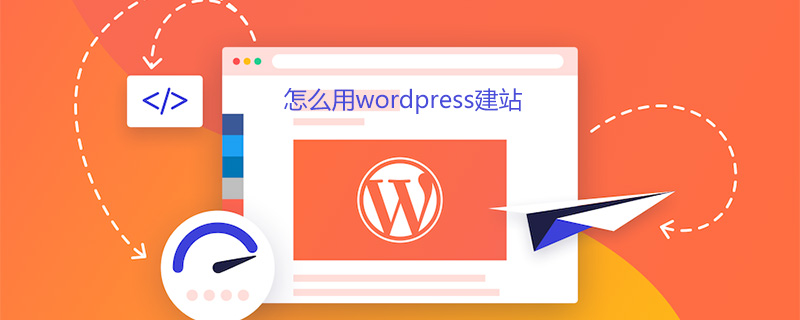
워드프레스를 사용하여 웹사이트를 구축하는 방법은 무엇인가요?
1. 공식 웹사이트에서 워드프레스 프로그램을 다운로드하세요. 최신 버전은 4.9.4이고 압축 패키지 크기는 9.39MB입니다. 이제 워드프레스에는 중국어 웹사이트가 있어 매우 편리해 보입니다.
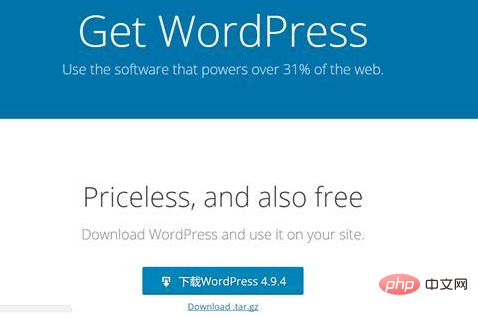
2. FTP를 사용하여 사이트에 연결하고 WordPress를 웹사이트의 루트 디렉터리에 업로드합니다. 프로토콜은 "FTP 파일 전송 프로토콜"을 사용하고 호스트는 URL을 입력하며 포트는 "21"을 선택합니다. 암호화는 "일반 FTP만 사용(보안 아님)"을 사용합니다. 로그인 유형: "일반", 자신의 사용자 이름과 비밀번호를 입력하세요
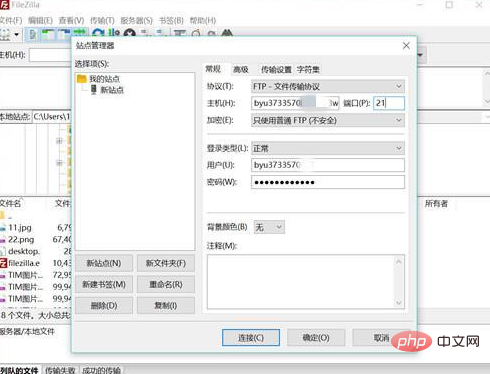
(업로드 시간을 절약하기 위해 일반적으로 압축된 패키지를 웹사이트에 업로드합니다) 그런 다음 가상 호스트 제어판의 파일 관리 기능을 사용하여 압축 패키지를 저장합니다. 웹사이트 공간에 있는 웹사이트 폴더에 압축을 푼 후 WordPress 폴더에 압축이 풀립니다. )
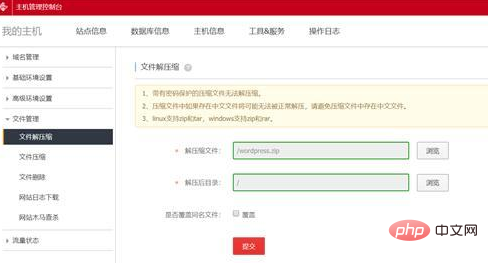
4. 브라우저에서 http://도메인 이름/wp-admin을 입력하고 설치 인터페이스를 입력합니다.
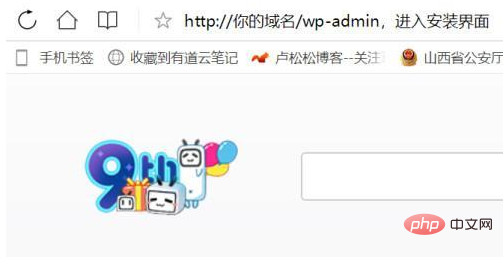
5. "시작"을 클릭합니다. 이제" 설치 단계를 시작합니다
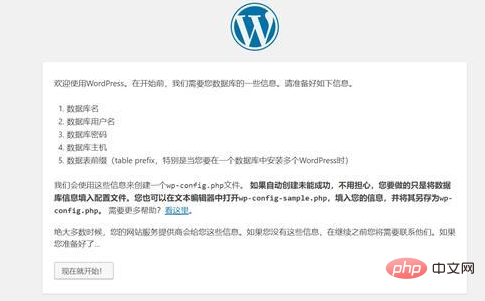
6. 데이터베이스 정보(데이터베이스 이름, 데이터베이스 사용자 이름, 데이터베이스 비밀번호, 데이터베이스 호스트(일반적으로 localhost), 데이터베이스 접두사)를 입력합니다. 이는 웹 사이트를 데이터베이스와 일치시키기 위한 것입니다.
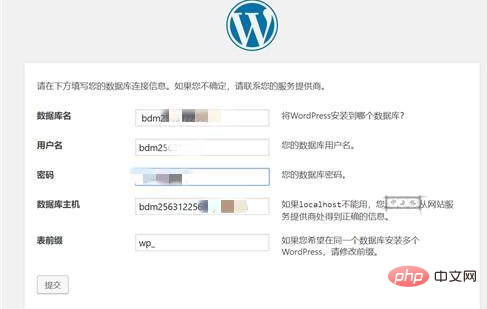
7. 데이터베이스 연결을 시작하려면 제출 버튼을 클릭하세요
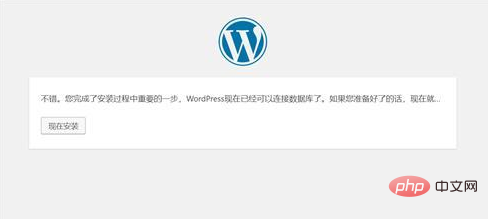
8. 사이트 공간에 WordPress를 설치한 후 사이트 제목, 사이트 사용자 이름, 비밀번호, 이메일 등(사이트 배경에서 수정 가능)을 입력한 다음 제출을 클릭하세요. 일반적으로 웹사이트 백엔드 로그인 주소 설정: 도메인 이름/wp-admin;
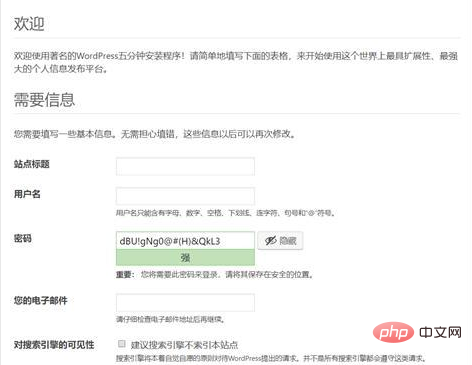
10. 관리 백엔드에 로그인하고 웹사이트 꾸미기 시작
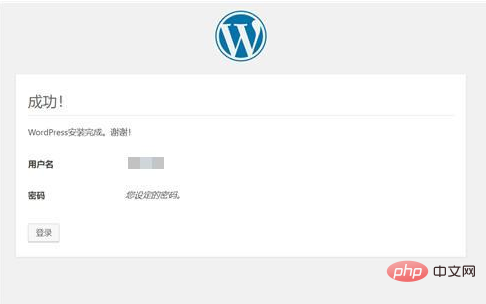
더 많은 WordPress 기술 기사를 보려면
을 방문하세요. 워드프레스 튜토리얼 칼럼! 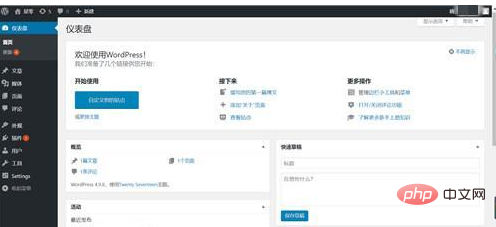
위 내용은 WordPress를 사용하여 웹 사이트를 구축하는 방법의 상세 내용입니다. 자세한 내용은 PHP 중국어 웹사이트의 기타 관련 기사를 참조하세요!